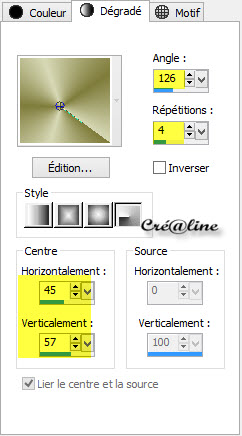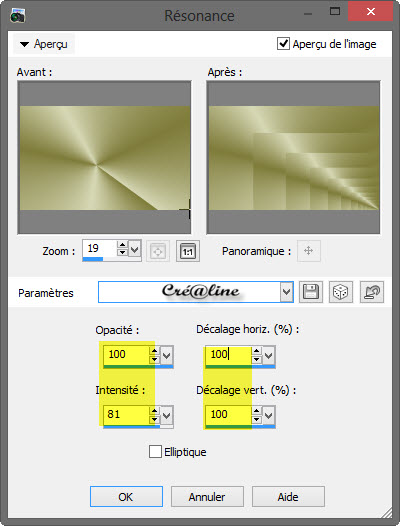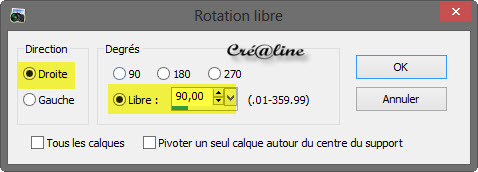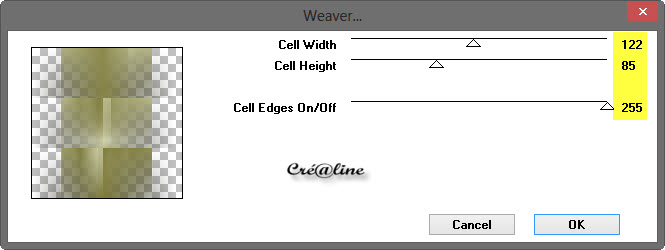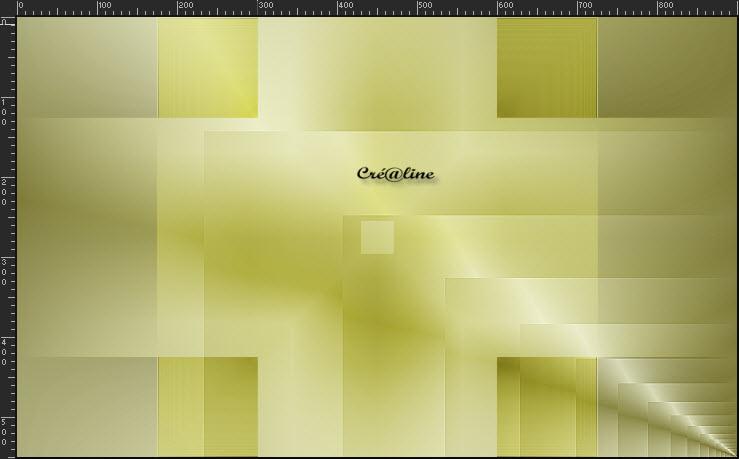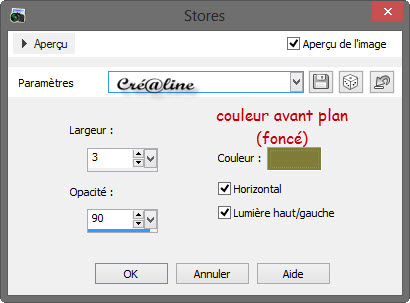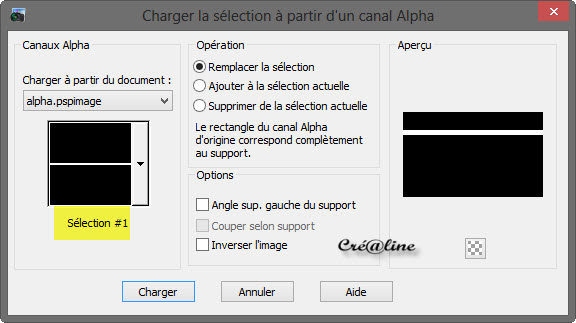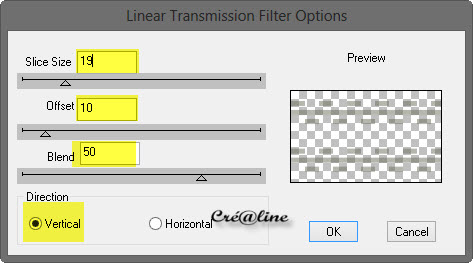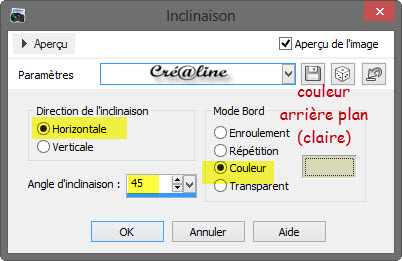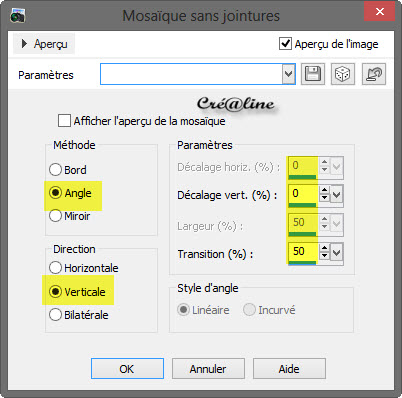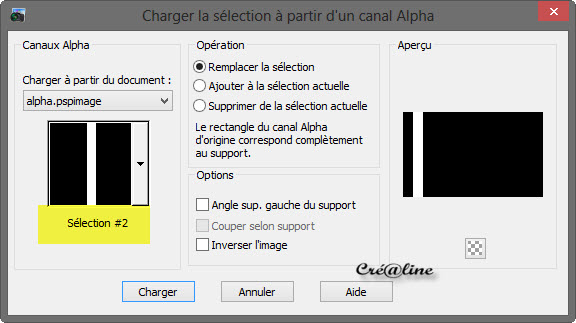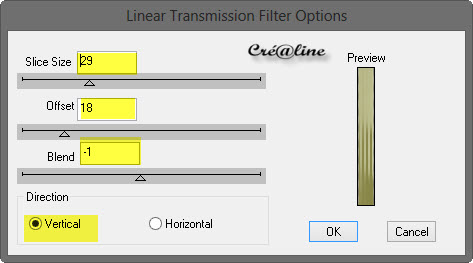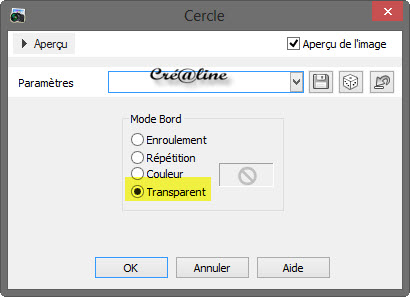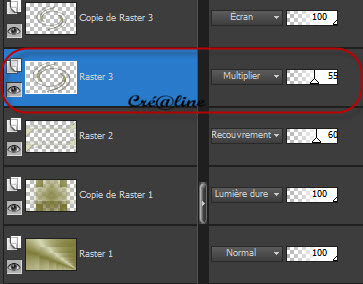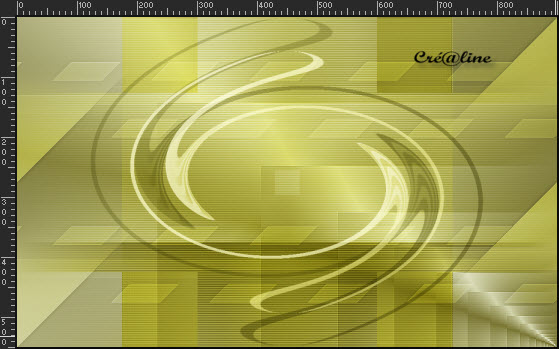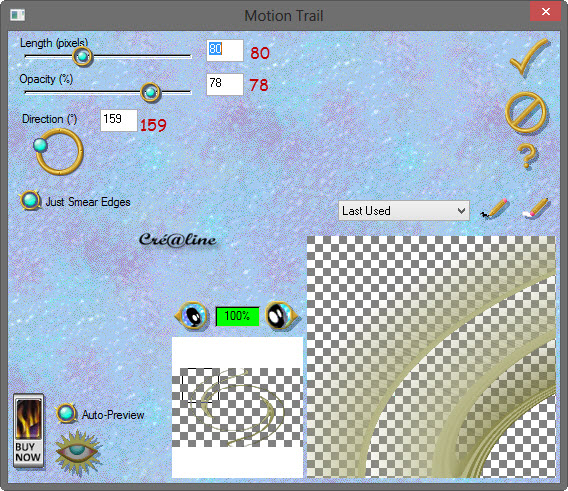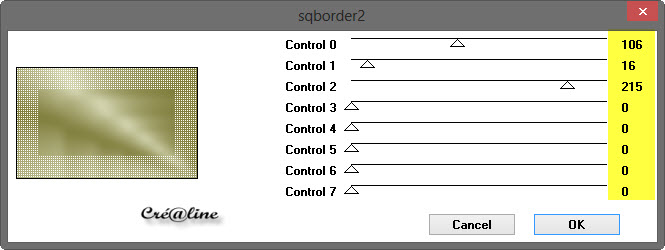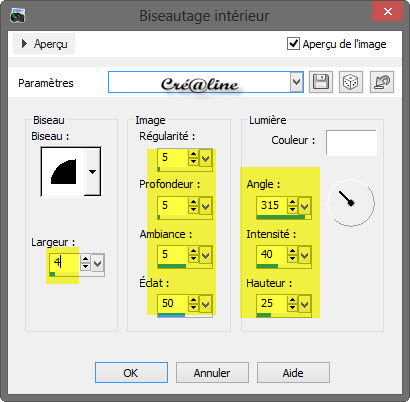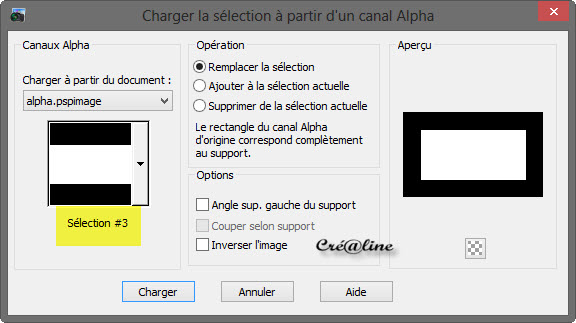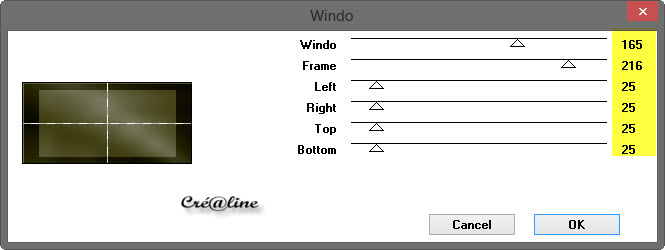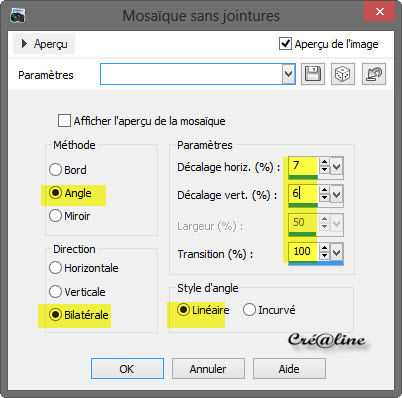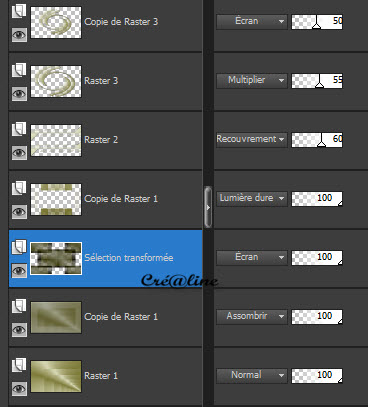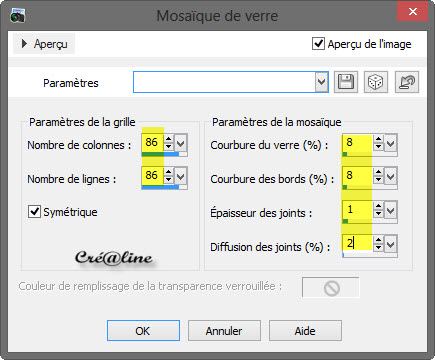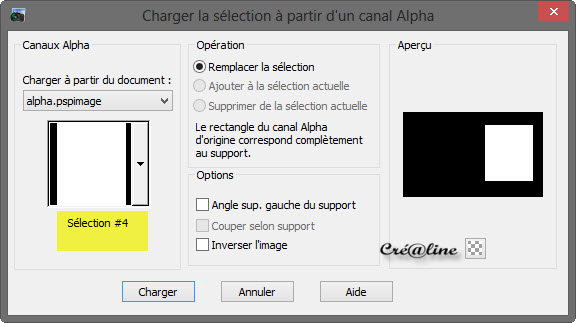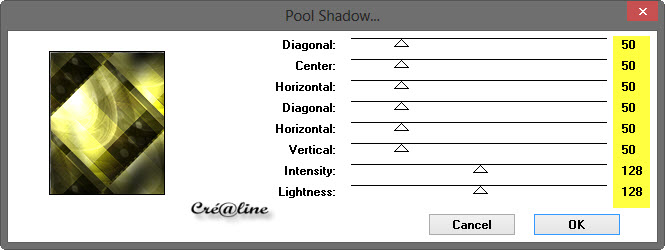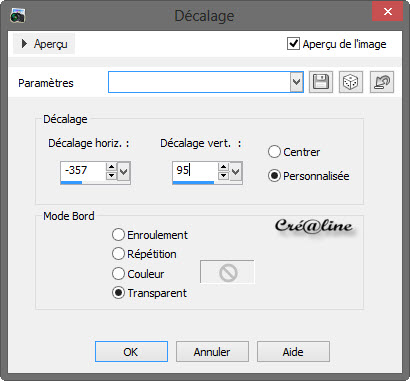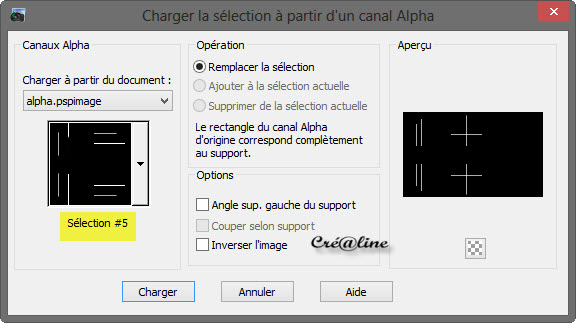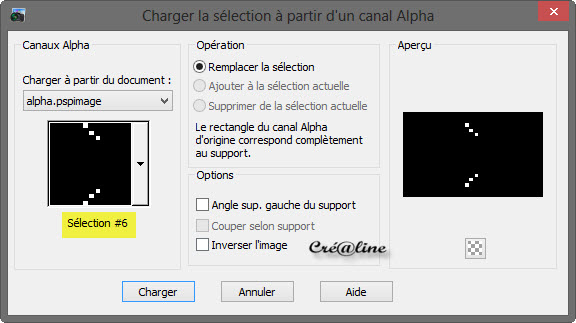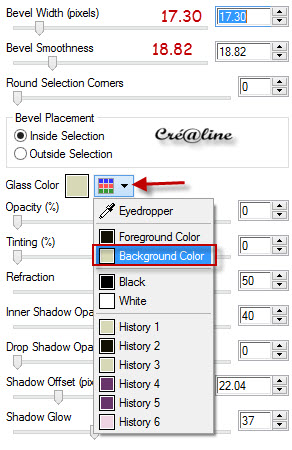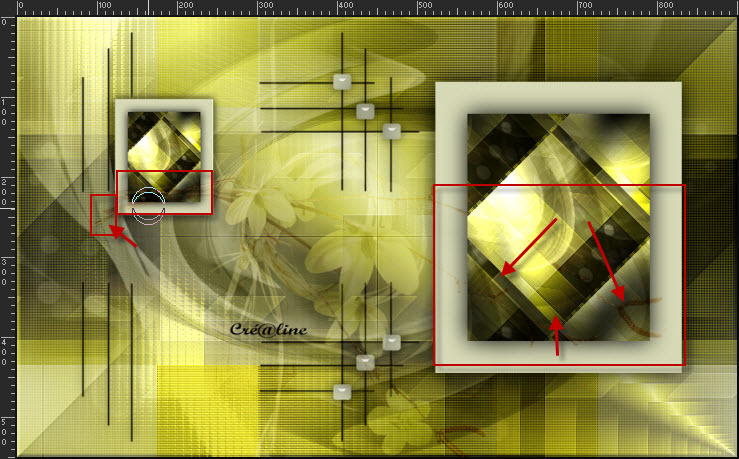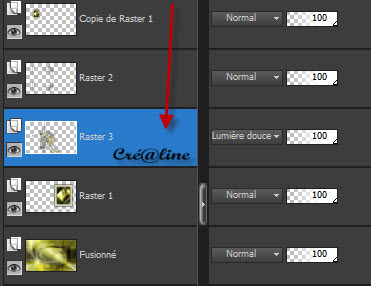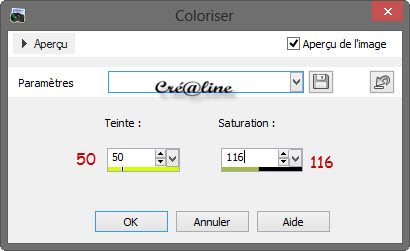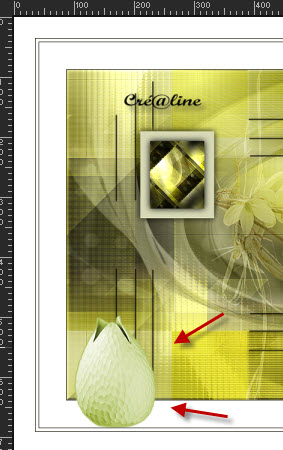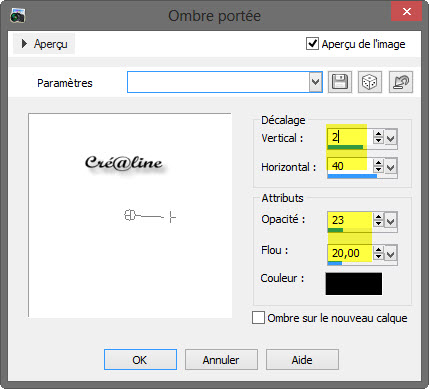|
Flowers
Merci
Angela pour la traduction en
néerlandais
Merci
Pinuccia pour la traduction en Italien
Merci
Chris pour la traduction en Anglais
Merci
Kniri pour la traduction en Allemand
Merci Estela pour
la traduction en Portugais
Ce tutoriel a été réalisé avec Psp 2019 Mais peux être fait avec d’autres versions ************** Pour proposé mes tutoriels sur votre forum ou groupe Merci de m’en faire la demande ***** Si vous publiez votre création sur un site ou blog Merci de mettre un lien vers le tutoriel Merci de votre compréhension
Les tubes que j'utilise pour mes tutoriels Ont été reçue sur des groupes des auteurs des tubes Dont J’ai l’autorisation pour les employer Ou Ont été trouvé sur le net, par mes nombreuses recherches Si un de ces tubes vous appartient, merci de me Contacter Pour que je puisse ajouter le lien vers votre site
Pour installer les presets Alien skin Eyes candy Impact-Texture-Nature ect...
Double ou simple clic gauche 'selon vos réglages) sur le preset
Il s’installe automatiquement dans le dossier setting de Alien Skin -eyes candy impact5 ***** Pour les filtres si vous avez une Icone comme celle ci Vous devez l'importé absolument dans votre filtre Unlimited 2 Comment importer vos filtres dans Unlimited Ici ***** Comment installer les scripts Cliquez Ici Pour avoir la fonction Miroir et retourner Dans les versions Psp x4 , X5 - X6 A partir de la X7 ils sont à nouveau accessibles ***** Et les dégradés manquant (premier plan/Arrière plan Corel_06_029) depuis la version X5 Cliquez Ici *****
Filtres Utilisés Toadies/Weaver Simple /Pizza Slice Mirror - Diamonds Dsb Flux/Linéair Transmission Eyes Candy 3.1 /Motion Trial /version portable (ne doit pas être installer ) Cliquez IciAFS Import /SqBorder 2 Mock/Window Tramage/Pool Shadow Eyes Candy Impact 5 /Glass
Matériels Utilisés Calque Alpha Flowers sélections 1 mask de Narah Tube vase Talanat Tube flowers Joanne Tube texte Flowers
Ma palette de couleurs :
Préparée un dégradé Radial
1. Ouvrir votre calque Alpha_Flowers sélection dans votre psp /Maj D pour le dupliquer Nous travaillons sur la copie 2 Remplir de votre dégradé 3 Effet /effet Réflexion/Résonance
4 Effet/effet bord/accentuer 5 Calque/dupliquer 6 Image/rotation libre
7 Effet/modules externes/Toadies/Weaver
8 Passez ce calque en mode Lumière Dure 9 Effet/modules externes/Simple/Pizza Slice Mirror 10 Vous obtenez ceci
11 Effet/effet texture/Store
12 Calque/nouveau calque 13 Sélection/charger à partir du canal alpha la sélection 1
14 Remplir de la couleur arrière plan (claire) 15 Désélectionner tout 16 calque/dupliquer 17 Image/retourner ou renverser 18 Fusionner avec le calque du dessous 19 Baisser l’opacité de ce calque à 60 20 Effet/modules externes /Dsb Flux/Linéair Transmission
21 Passer ce calque en mode Recouvrement 22 Effet/effet Géométrique/Inclinaison
23 Effet/effet 3 D/ombre portée de 0/0/40/10 noir 24 Effet/effet bord/accentuer 25 Effet/effet Image/mosaïque sans jointures
26 Calque/nouveau calque 27 Sélection/charger à partir du canal alpha la sélection 2
28 Remplir votre sélection avec votre dégradé du départ 29 Réglage/Flou/Flou Gaussien sur 20 30 Effet/modules externes/DSB Flux /Lineair Transmission
31 Désélectionner tout 32 Passé ce calque en mode Multiplier 33 Effet/effet Géométrique /cercle
34 Calque/dupliquer 35 Image/miroir 36 Fusionner avec le calque du dessous 37 Effet/effet Distorsion/Torsion
38 Calque /dupliquer 39 Passé le calque en mode Ecran 40 Image/redimensionner à 80% tous les calques décochés 41 Baissé l’opacité de votre calque Raster 3 à 55 42 Vous avez ceci dans votre palette des calques
43 Toujours positionnez sur votre Raster 3 44 Effet/modules externes /Eyes Candy 3.1 /Motion Trial
45 Réglage/netteté/davantage de netteté 46 Positionnez vous sur le calque de haut de pile (copie raster 3) 47 Appliquer à nouveau l’effet Eyes Candy 3 /motion Trial même paramètres que précédent 48 Baisser l’opacité de votre calque à 50 49 Placez-vous sur votre raster 1 (fond) 50 Calque /dupliquer 51 Réglage/flou/flou gaussien sur 20 52 Effet/modules externes/AFS Import /SqBorder 2
55 effet/effet 3 D /Biseautage Intérieur
56 Passé ce calque en mode Assombrir ou Lumière douce selon vos couleurs 57 Toujours positionnez sur votre copie raster 1 (deuxième en commençant du bas) 58 Sélection/charger à partir du canal alpha la sélection 3
59 Sélection/transformer la sélection en calque/rester sélectionner 60 Effet/modules externes/Mock/Windo
61 Passé ce calque en mode Ecran 62 Appliquer une ombre portée de 0/0/80/5 noir 63 Placez-vous sur le calque juste au dessus (copie raster 1) 64 La sélection 3 toujours active 65 Supprime ou delet au clavier pour effacer 66 Vous repositionnez sur celui du dessous (sélection transformée) Désélectionner tout 67 Effet/effet image/mosaïque sans jointures
68 Nous avons ceci à ce stade
69 Toujours positionnez sur votre Sélection transformée 70 Calque /nouveau calque 71 Versez y la couleur arrière plan 72 Calque/nouveau calque de masque/à partir d’une image
73 Fusionner le groupe 74 Baiser l’opacité de votre calque à 65 75 Passé le calque en mode Ecran 76 Calque /dupliquer 77 Effet/effet texture/Mosaïque de Verre
78 Passé ce calque en mode Eclaircir ou autre selon vos couleurs 79 Calque/Agencer ou réorganiser /déplacer vers le bas 80 Placez vous sur le haut de pile 81 Fusionner les calques visibles 82 Calque/nouveau calque ( Raster 1) 83 Sélection/charger à partir du canal alpha la sélection 4
84 Remplir la sélection avec votre couleur arrière plan (claire) 85 Sélection/modifier /contracter de 40 86 Supprime ou Delet au clavier pour effacer 87 Garder la sélection active 88 Vous positionnez sur le calque du dessous fond (fusionné ) 89 Sélection/transformer la sélection en calque 90 Calque/agencer ou réorganiser/ déplacer vers le haut 91 Appliquer une ombre portée de 0/0/100/40 noir 92 Effet/modules externes/Simple /Diamonds 93 Réglage/netteté/davantage de netteté 94 Effet/modules externes/Tramage/Pool Shadow (par défaut)
95 Désélectionner tout 96 Fusionner avec le calque du dessous 97 Appliquer la même ombre portée comme précédent toujours en mémoire 98 Calque/dupliquer 99 Image /redimensionné à 40 % tous les calques décochés 100 Réglage/netteté/netteté 101 Effet/effet image/ décalage
102 Dans votre style et texture placez la couleur #121002 en avant plan (ou une couleur foncé prélever dans votre cadre) 103 Calque/nouveau calque 104 Sélection/Charger à partir du canal alpha la sélection 5
105 Versez votre nouvelle couleur avant plan dans la sélection 106 Désélectionner tout 107 Calque/nouveau calque 108 Sélection/charger à partir du canal alpha la sélection 6
109 Versez votre couleur arrière plan (claire) dans les sélections 110 Désélectionner tout 111 Effet /modules externes/Eyes Candy Impact 5 /Glass Dans setting paramétrez comme ci-dessous
112 Fusionner avec le calque du dessous 113 Appliquer une ombre portée de 0/0/70/20 noir 114 Calque/Agencer ou réorganiser/Déplacer vers le bas 115 Placez vous en haut de pile 116 Activez votre tube Flowers Joanne07/édition /copier 117 Edition/coller comme nouveau calque 118 Image/miroir 119 Passez ce calque en mode Lumière douce 120 Activer votre gomme
121 Réglage/netteté/davantage de netteté 122 Calque/agencer ou réorganiser/déplacé vers le bas deux fois
123 Fusionner les calques visibles 124 Image/ajouter une bordure de 1 pixel couleur avant plan couleur 3 #121002 toujours actif dans votre palette style et texture 45 pixels couleur blanc #ffffff ou couleur claire 1 pixel couleur avant plan 5 pixels couleur blanc #ffffff ou couleur claire 1 pixel couleur avant plan 35 pixels couleur blanc #ffffff ou couleur claire 125 Activer votre tube TalaNat Vase-36-07-07-2013 /édition /copier 126 Edition/coller comme nouveau calque 127 Image /redimensionner à 60% tous les calques décochés 128 Réglage/Teinte et saturation /Coloriser dans les tons de la couleur arrière plan (claire) Avec mes couleurs comme ci-dessous (adapté selon vos couleurs)
129 Placez en bas à gauche comme modèle
130 Calque/dupliquer 131 Image/redimensionner à 80 % tous les calques décochés 132 Décalé un peu de l’original comme modèle 133 Fusionner avec le calque du dessous 134 Appliquer une ombre portée
135 Activer à nouveau votre tube Joanne07 136 Edition/copier /édition/collé comme nouveau calque 137 Image /redimensionner à 70% tous les calques décochés 138 Placez en haut dans le coin supérieur droit comme modèle 139 Coloriser mêmes paramètres qu’au point 128 140 Réglage/netteté/davantage de netteté 141 Activer votre tube texte 142 Edition/copier /édition/collé comme nouveau calque 143 Placez en bas à droite comme modèle 144 Passez ce calque en mode Luminance Héritée 145 Appliquer une ombre portée de 2/-2 /30/5 noir 146 Image/ajouter une bordure de 1 couleur avant plan 147 Ajouter un nouveau calque /apposé votre signature 148 Fusionner tout aplatir 149 Image /redimensionner à 1000 pixels 150 Enregistrer votre tag en JPEG Voila c’est terminée J’espère que vous avez passé un agréable moment en réalisant ce tutoriel ©Crealine Novembre 2018
la Version d'Angela traductrice Néerlandaise son site Ici
Version de Pinuccia Traductrice en Italien son site Ici
Version de Xéna traductrice Italienne
La version de Chris Traductrice Anglaise site Ici
La version D'Estela Traductrice Portugaise
Version de Tati designs ma traductrice Espagnole Site Ici
Pour être informer de la parution de mes nouveaux Tutoriels Inscrivez vous à la Newsletter ci dessous Tous droits réservés©crealine2019 |